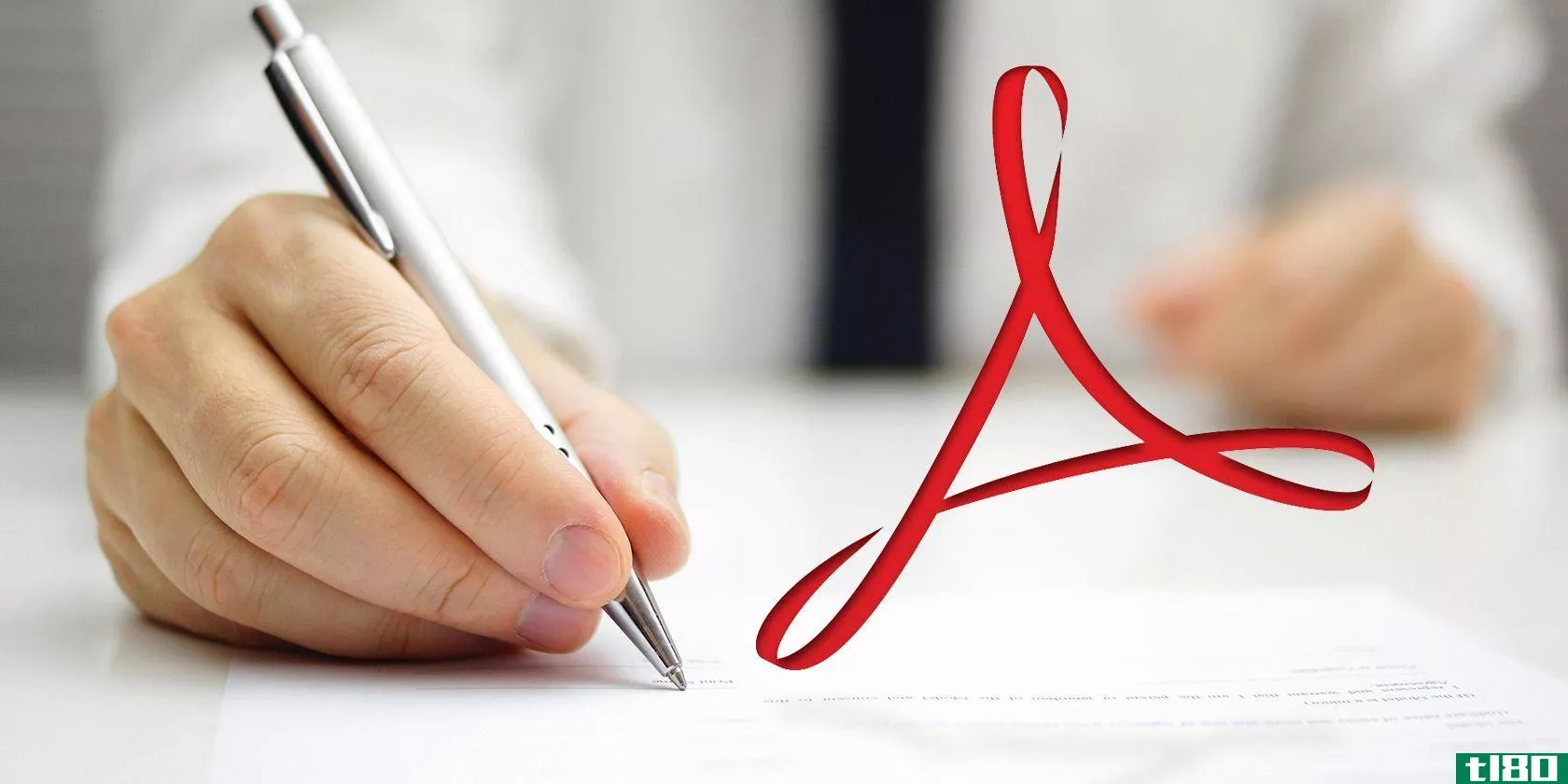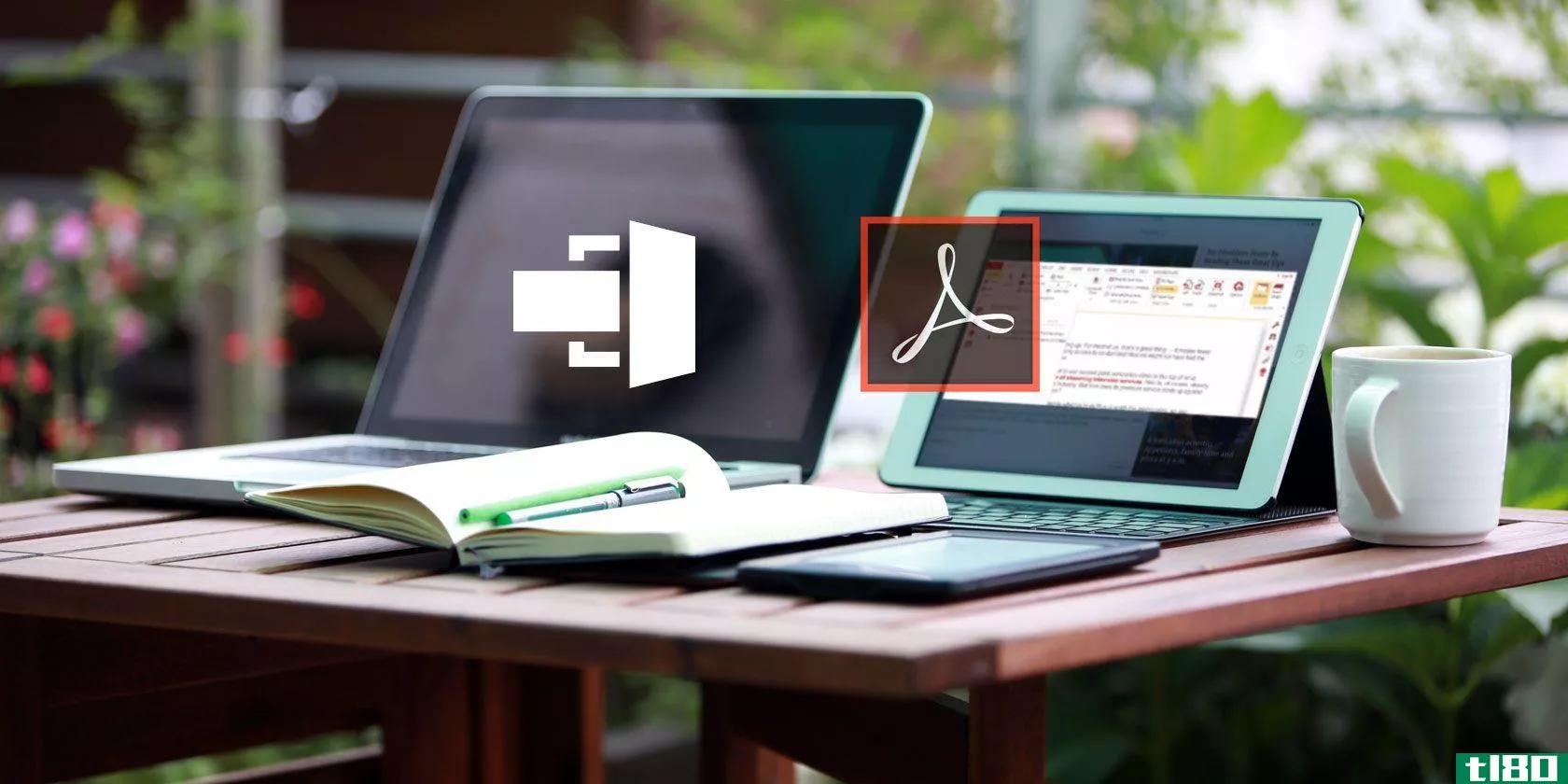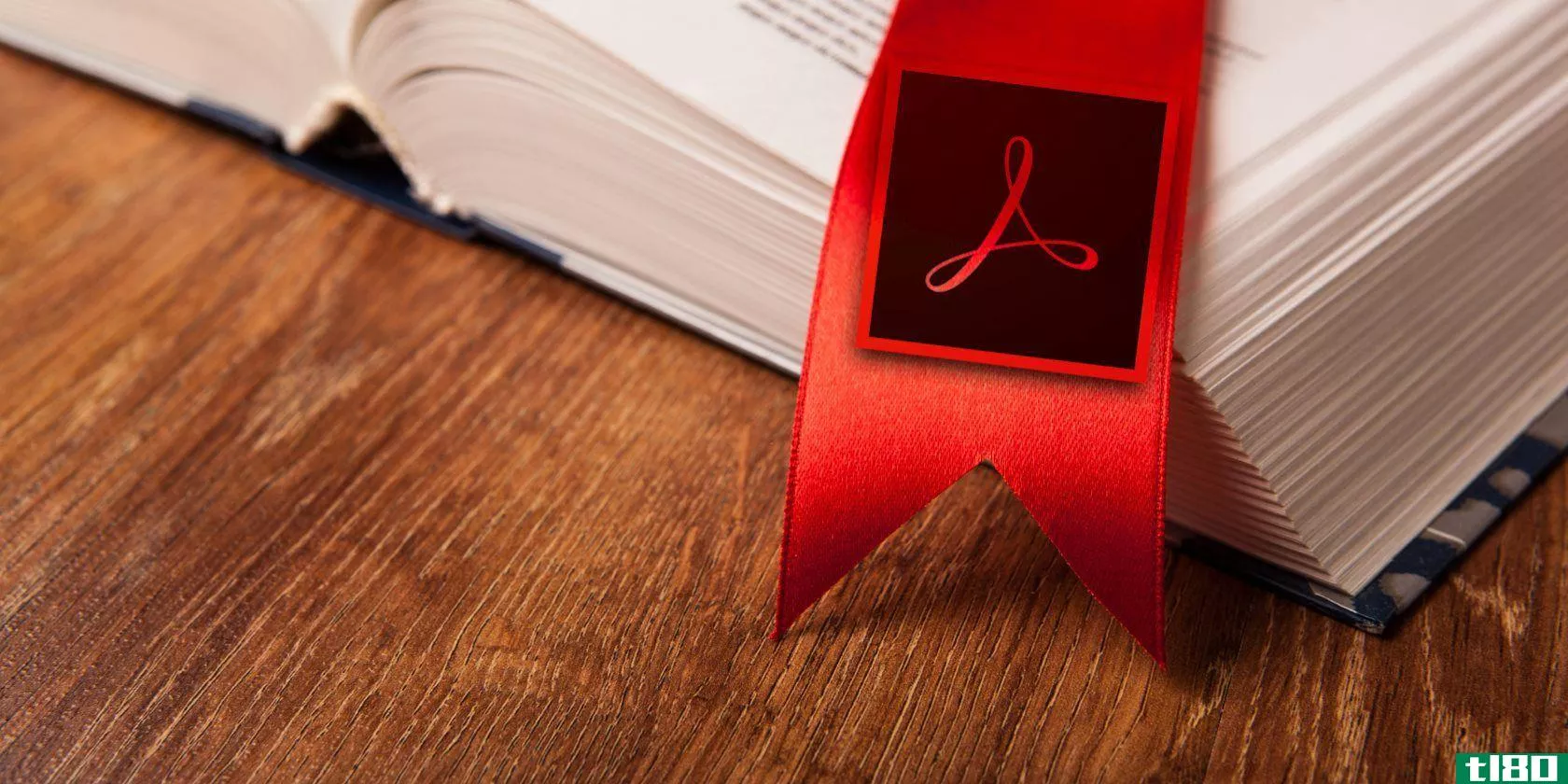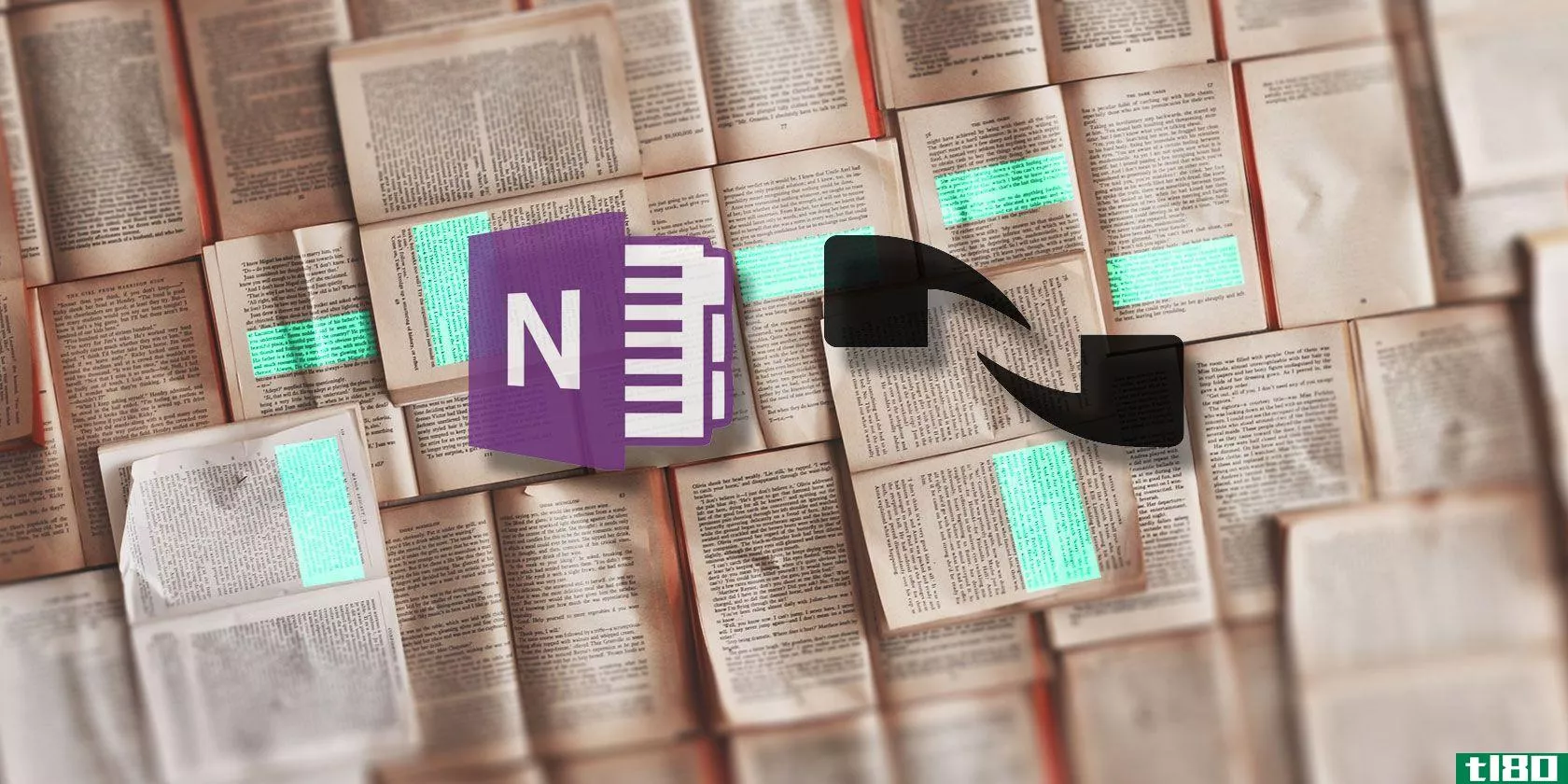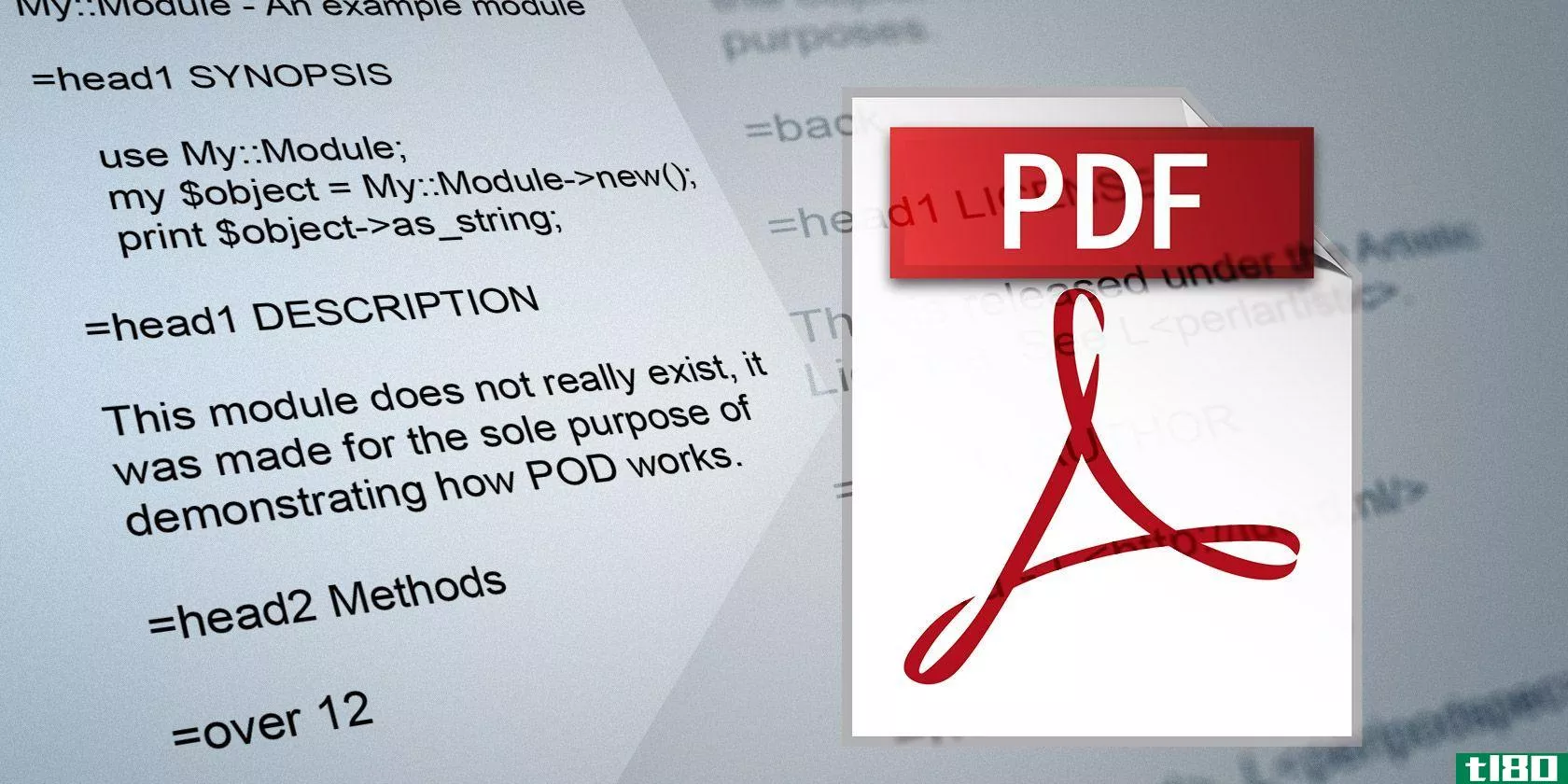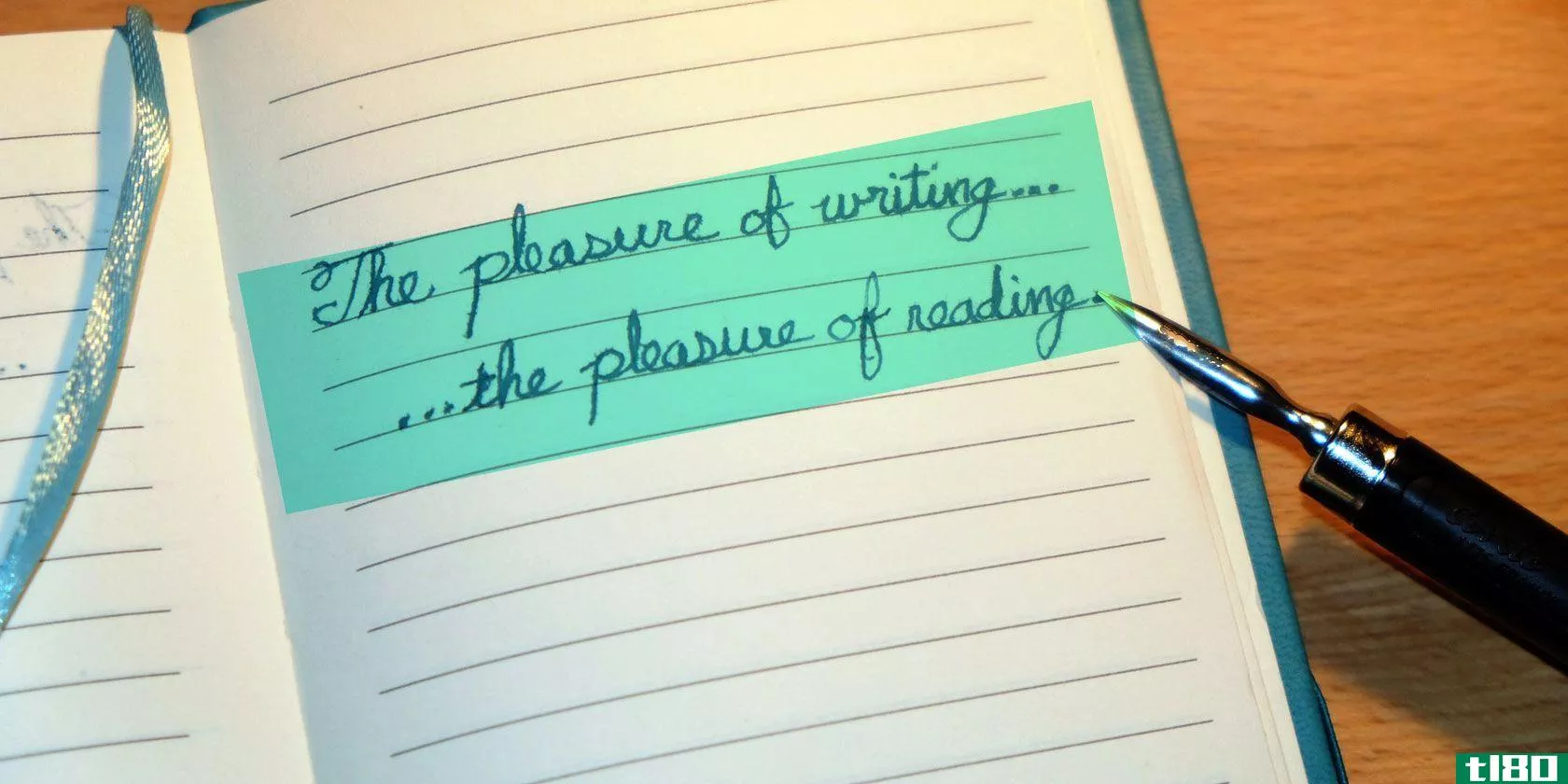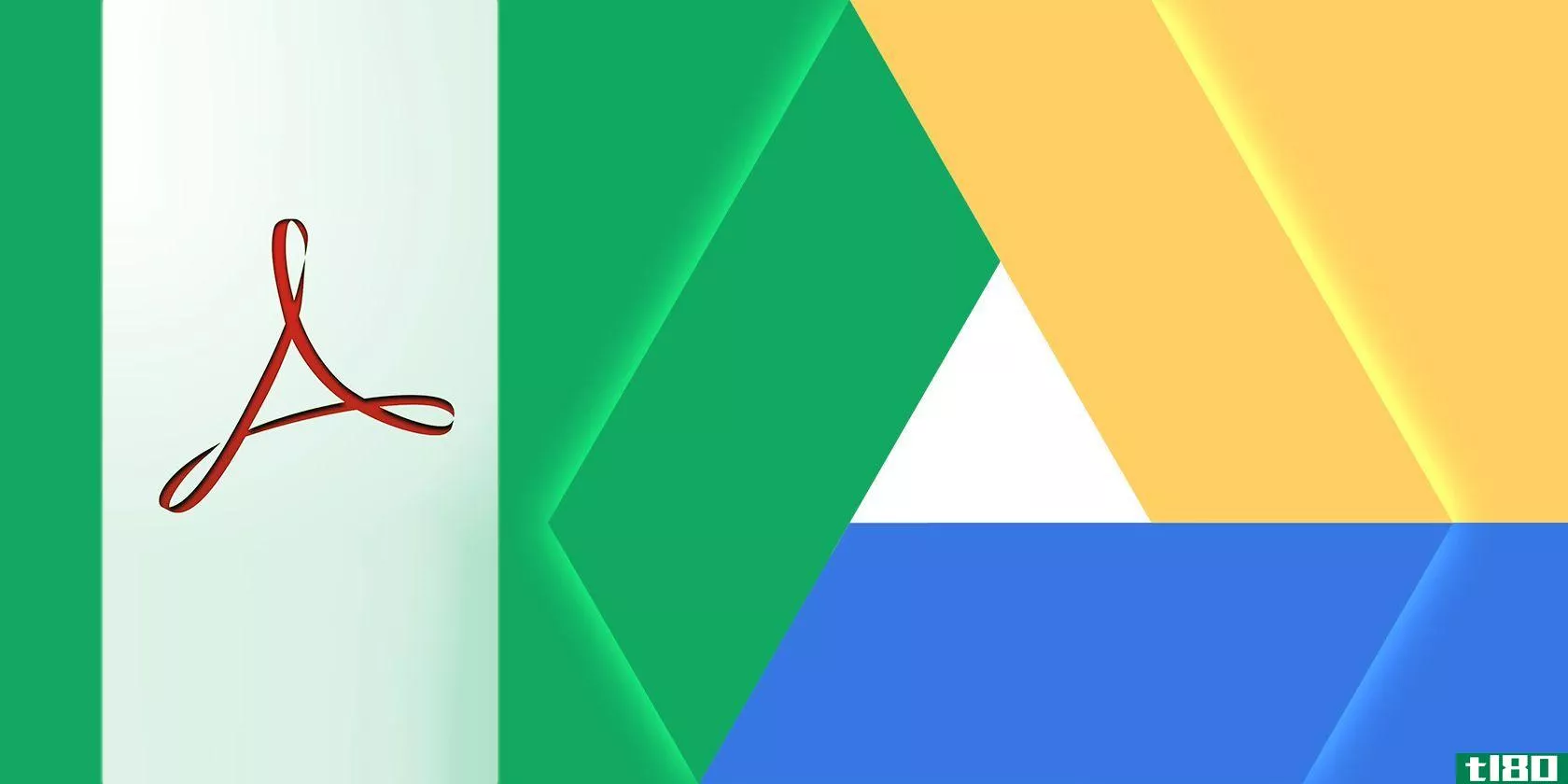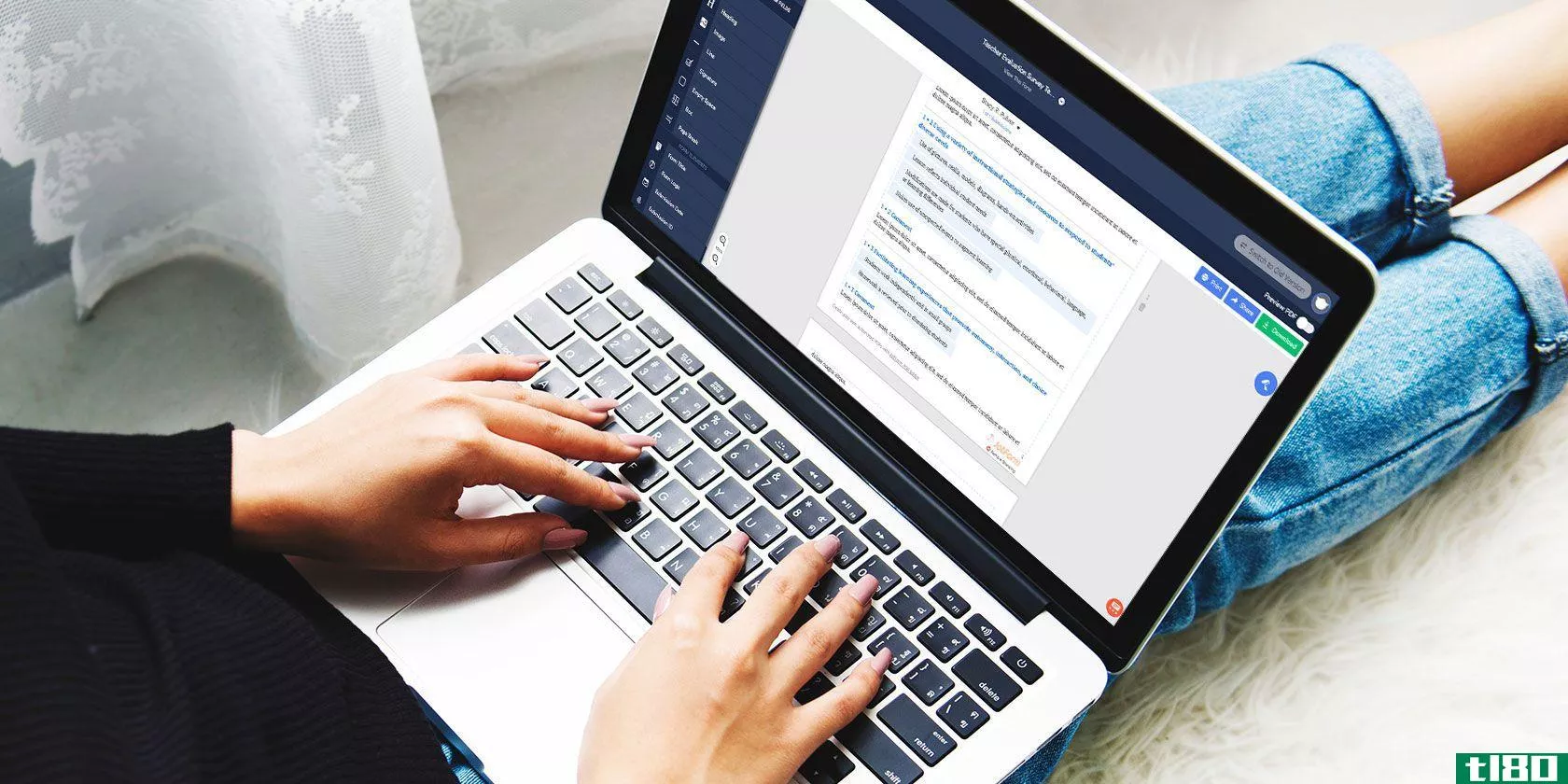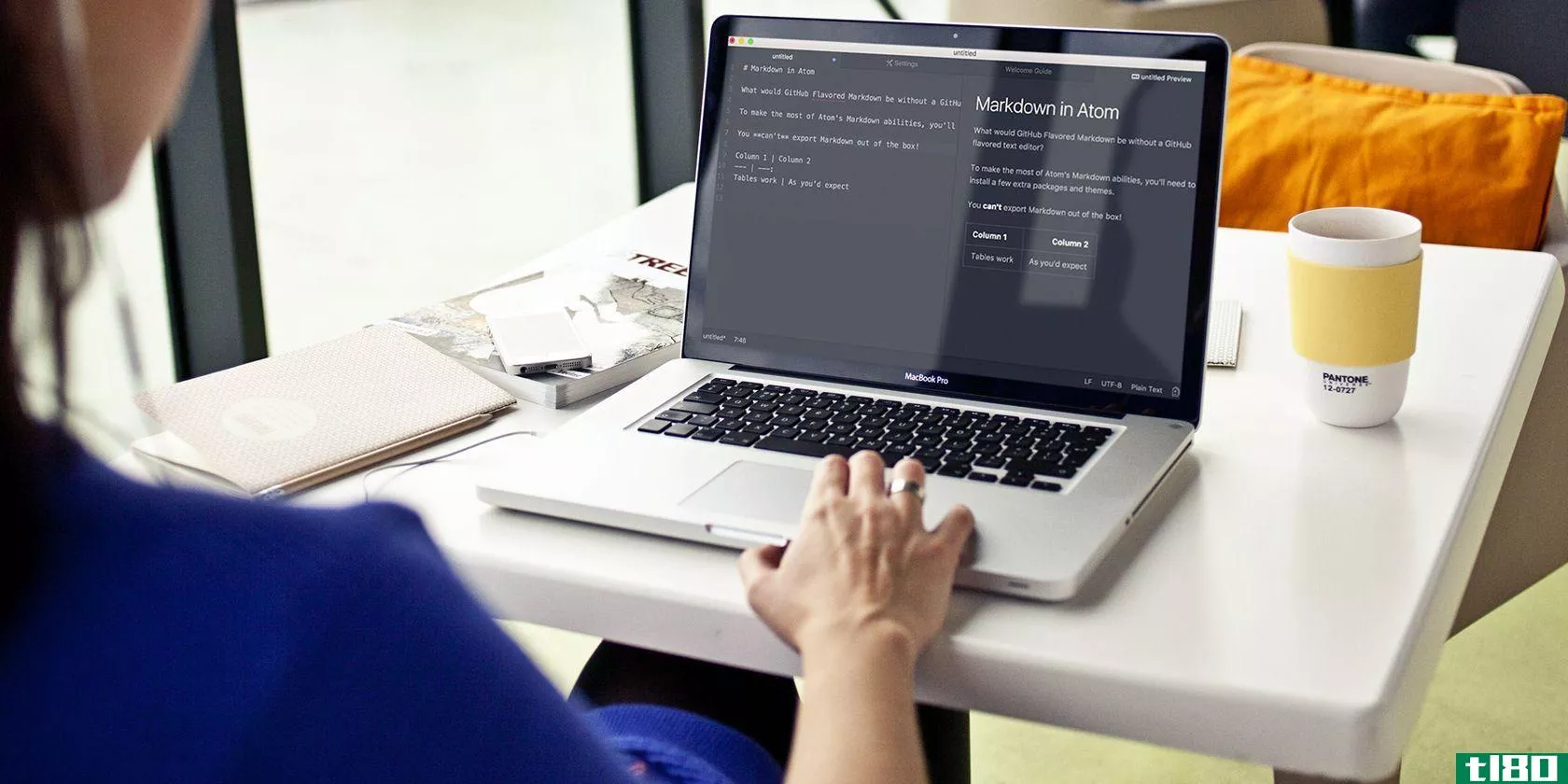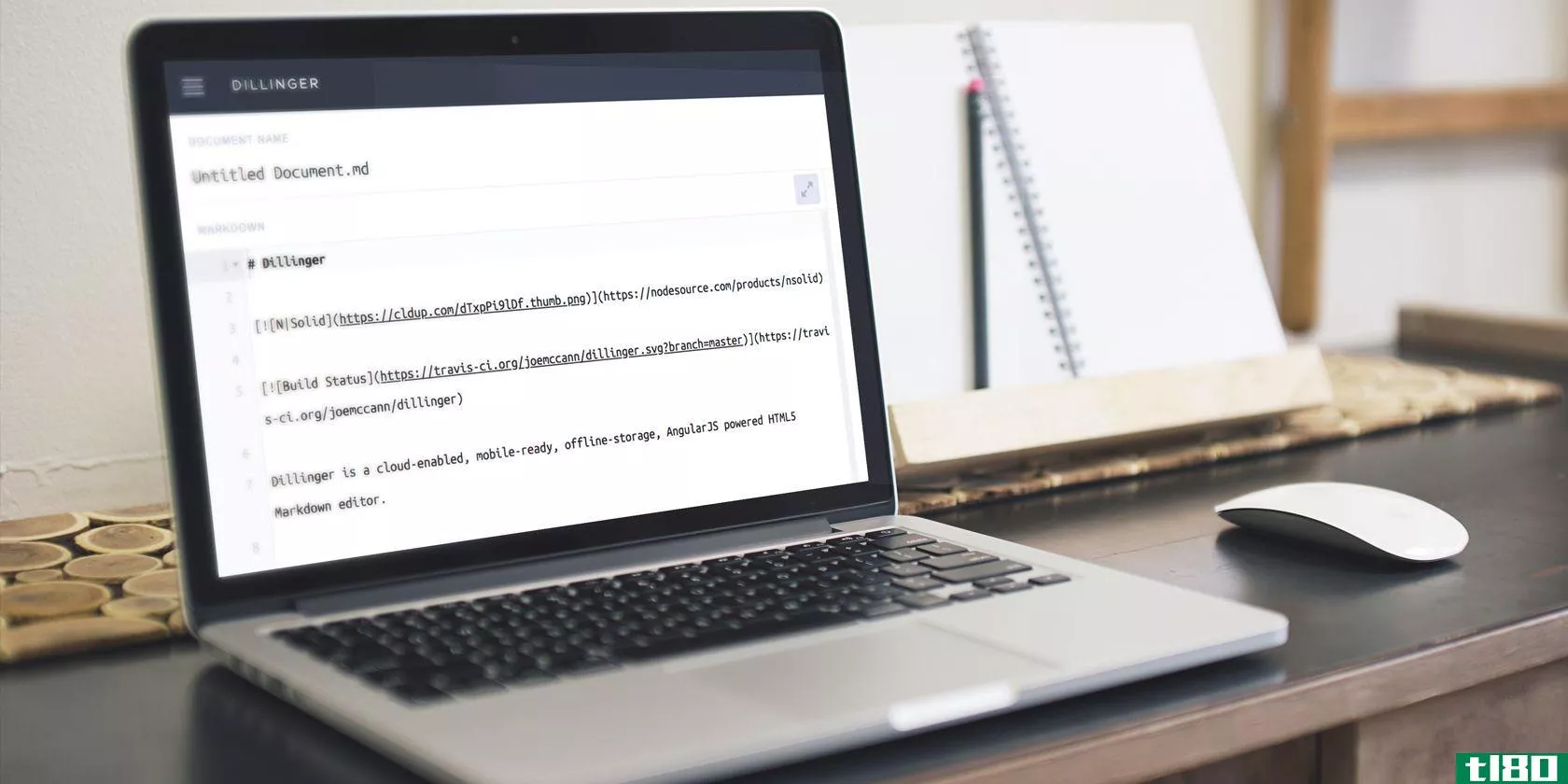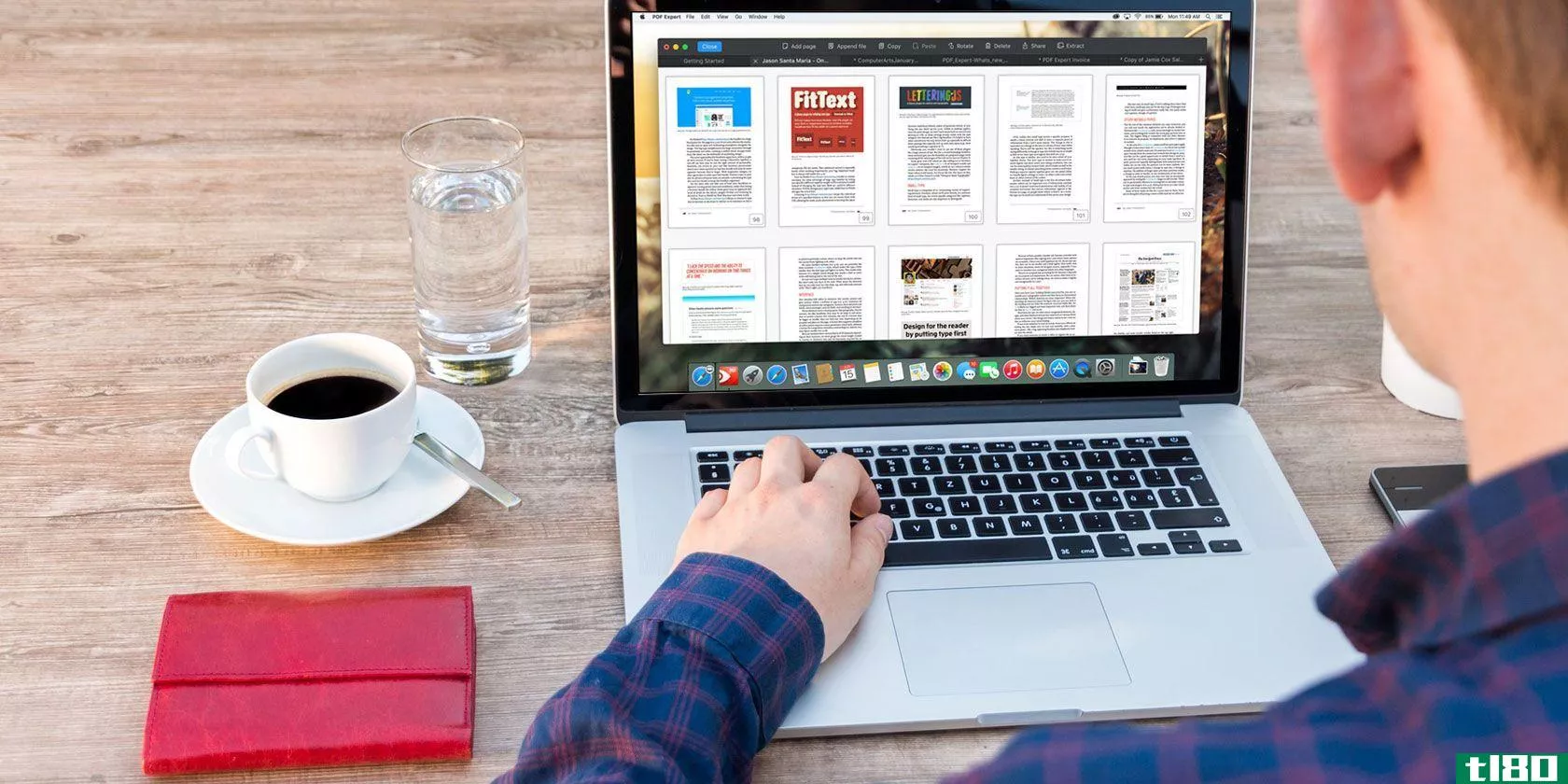5个免费工具来编辑pdf文件
PDF是使用计算机时遇到的最常见的文件类型之一。如果您需要生成高质量的打印作业、在线提供文档、存档旧数据或组合多种格式(文本、图像、表格等),您很有可能会转向PDF格式。

尽管他们有上百种好处,但在编辑方面却做不到。除非你有足够的时间使用adobeacrobatpro来管理你的PDF(业界的黄金标准),否则编辑PDF文档并不像编辑microsoftoffice文档那么容易。
但别担心,一切都不会失去。如果你迫切需要编辑一个PDF,有一些伟大的免费工具可用。这里有五个最好的。
1pdf小册子
主要功能:创建PDF小册子。
PDF小册子有一个简单的前提:允许您从现有的PDF文件创建小册子。如果因为打印机不支持多页扫描而将一个文档另存为单独的文件,这将特别有用。
您可以选择小册子的布局和页面的顺序,应用程序将对它们进行校对。你所需要做的就是打印文档并将页面装订在一起。如果自动工具无法提供所需的结果,则可以旋转、缩放或翻页,直到效果完美为止。
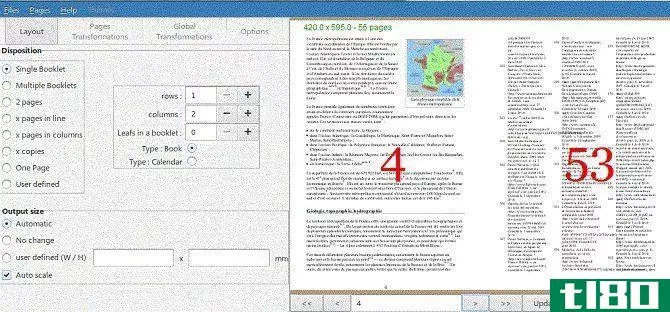
该应用程序还与现有的小册子,让你重新排序的网页和调整布局。
您可以在完成创建之前预览更改。一旦你点击Go,应用程序就会生成一个新文件,并在内置的PDF查看器中显示你的努力。
2ilovepdf文件
关键功能:调整格式。
您想用PDF阅读器做什么?合并单独的文件?将PDF转换为其他格式?添加水印?
iLovePDF网络应用就是答案。它几乎可以处理您选择的任何任务:
- 合并多个PDF文件。
- 将PDF文件拆分为多个较小的文件。
- 压缩PDF文件以存档。
- 将PDF转换为Word、Excel、PowerPoint和JPEG文件(反之亦然)。
- 添加水印。
- 添加页码。
- 解锁受保护的PDF文件。
- 旋转文件。
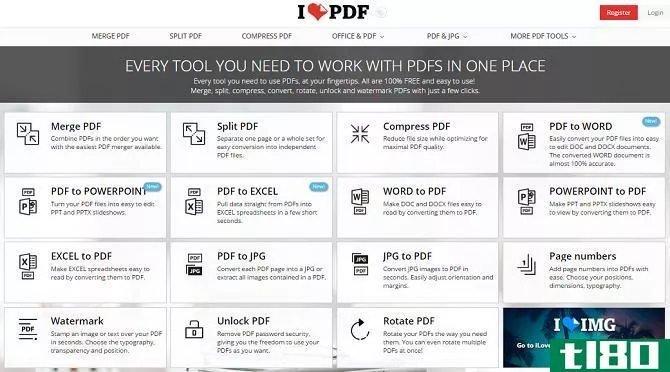
如果您需要在PDF和各种microsoftoffice格式之间进行大量转换,您可能需要考虑购买公司的桌面软件,而不是依赖web应用程序。最便宜的软件包(仅限Word文件)是39.95美元。
三。雅克瑞德
主要功能:编辑图形。
编辑PDF并不完全是关于文本和页面顺序。如果要编辑文件的图形属性怎么办?也许你有一份旧文件的扫描件,你需要使它变亮,或者你需要在学校教科书的扫描页上增加对比度?
如果这描述了你的需求,那就不要再看YACReader了。
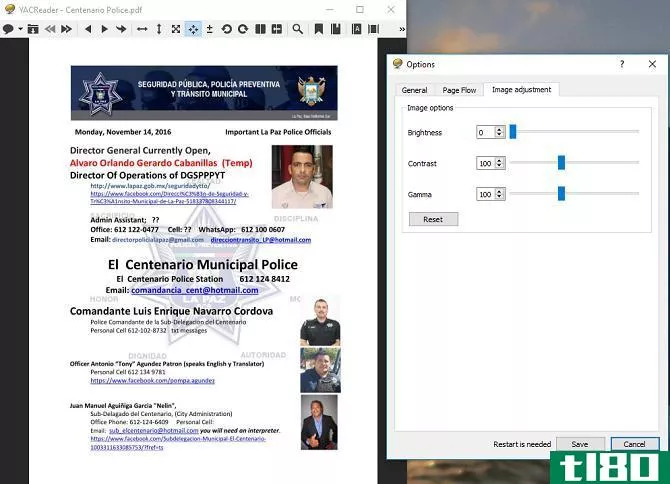
这个应用程序既是一个漫画阅读器,也是一个PDF阅读器,因此,它的设计是为了有效地处理文本和图像。它包括亮度控制、对比度控制和gamma控制。
它没有最流行的应用程序那么精致。只有一个工具栏和编辑工具不容易找到。尽管如此,它是免费的,并且有一些独特的工具。你还想要什么?
4gaaiho阅读器4
主要特点:惊人的轻量级文本编辑器。
Gaaiho提供了一系列与PDF相关的工具,但除reader4外,所有这些工具都需要订阅。谢天谢地,Gaaiho Reader 4是免费的。
尽管被称为“阅读器”,但该软件比典型的PDF阅读器应用程序功能强大得多。显然,它可以完成所有的基础工作,比如表单创建和简单的搜索,但是再深入一点,所有的注释工具肯定会给你留下深刻的印象。
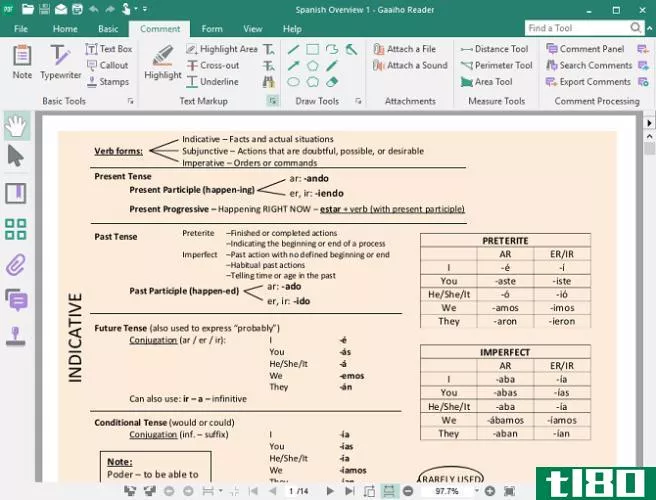
有一个高亮工具,一个删除和下划线的工具,和一个可以**和替换单词的文本编辑器。您还可以添加文本框、注释、标注和戳记,所有这些都可以使用您喜欢的字体、样式和大小进行自定义。
最后,这个应用程序非常轻量级。正如我在关于PDF阅读器和查看器的文章中所讨论的,当您选择PDF阅读器时,应用程序大小是一个重要因素。您不希望每次尝试打开PDF文件时都要等待几秒钟,尤其是当它们是您工作流程的重要组成部分时。
5windows 10打印为pdf
主要特点:将多个图像合并成一个PDF文件。
为什么我要在PDF编辑器列表中包含本机Windows打印工具?这是个公平的问题。嗯,它是将多个图像合并到单个PDF文件中的最佳工具之一(我们已经研究了如何从PDF中提取图像)。
首先,您需要将文件资源管理器中的图像按您希望它们在PDF文件中显示的顺序组织起来。您可能需要重命名它们以获得所需的序列。
选择要包含的所有文件(按住Ctrl键并单击鼠标左键),然后单击鼠标右键并单击“打印”。
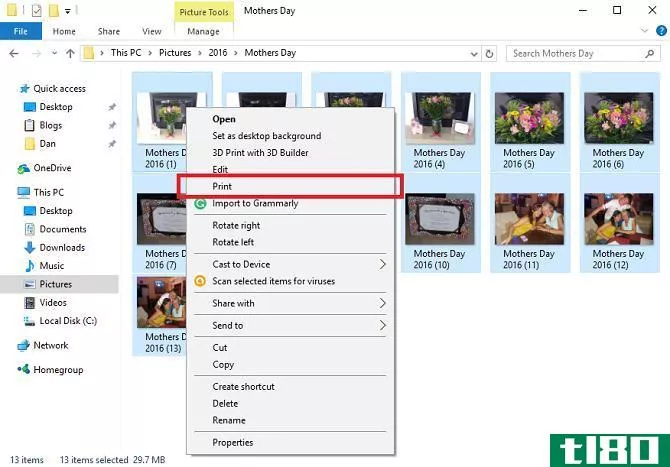
现在您将看到“打印图片”窗口。在左上角,从打印机下面的下拉列表中选择Microsoft Print to PDF。
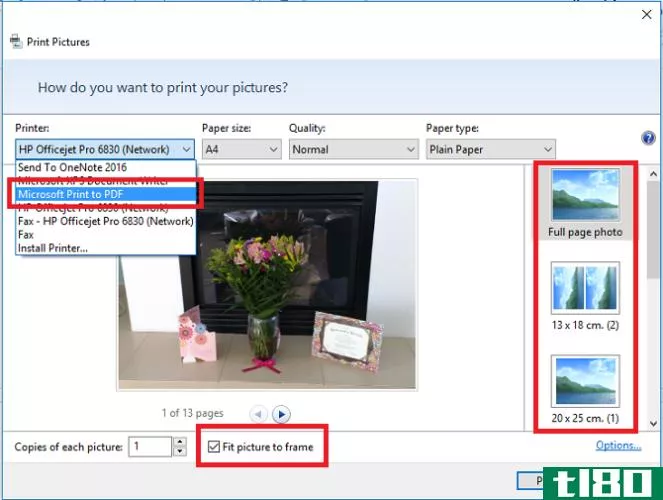
在右侧的列中,可以选择每个页面要打印多少图像。您还需要确保已标记了“适合图片到帧”旁边的复选框,它将停止打印机切割图像的边缘。
准备好后,单击“打印”。Windows会提示你给新的PDF文件起一个名字,它会处理照片。如果你选择了很多图片,可能需要一段时间。您将在目标文件夹中找到新文件。
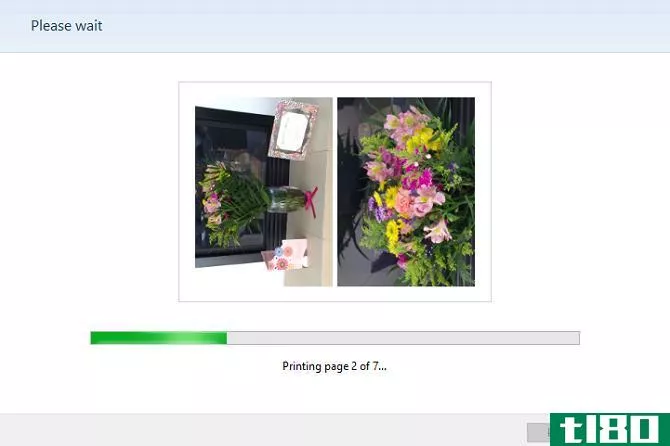
注意:如果您使用的是Windows7或Windows8,则需要安装第三方工具才能获得相同的结果。强烈推荐doDPF应用程序。
你用什么工具?
你想用PDF实现什么并不重要——你可以找到一个适合你需要的应用程序。虽然这五个工具会给你一个起点,应该可以帮助你承担最常见的任务,如果你有一个利基的要求,你可能需要做一些挖掘。
如果你迫切需要一个专业的工具,投资每月订阅adobeacrobatprodc。
或者,在评论部分告诉我们您想做什么。也许一位读者能够为您指出理想工具的方向。
最后,我想听听您对本文中五种工具的看法。它们容易使用吗?你遇到什么困难了吗?在下面取得联系。
- 发表于 2021-03-15 23:22
- 阅读 ( 233 )
- 分类:互联网
你可能感兴趣的文章
如何通过5个简单步骤突出显示pdf文件中的文本
... Acrobat Pro DC版本上可用,但通过以下步骤,仍然可以使用免费的Adobe Acrobat Reader DC进行文本高亮显示。 ...
- 发布于 2021-03-11 02:40
- 阅读 ( 281 )
一个免费的pdf编辑器足够好吗?adobe acrobat pro dc与pdfescape之比较
...如果你是一个同样注重成本和技术的人,你可能会想知道免费的替代品。 ...
- 发布于 2021-03-12 11:21
- 阅读 ( 233 )
如何在adobe reader中为pdf文档中的页面添加书签
免费Adobe Acrobat Reader DC具有强大的排版引擎、对3D内容的支持以及连接Adobe文档云的桥梁。您还可以通过Adobe Document cloud服务获得2GB的免费云存储。 ...
- 发布于 2021-03-12 15:01
- 阅读 ( 662 )
适用于运行windows或mac的办公室的最佳免费pdf工具
... 好消息是什么?免费PDF工具比比皆是,其中许多工具提供了可接受的结果。坏消息是什么?您必须收集几个不同的工具,然后组装自己的“PDF套件”一个点菜(如果您想要最优秀的结果)...
- 发布于 2021-03-12 20:52
- 阅读 ( 263 )
免费与付费ocr软件:比较microsoft onenote和nuance omnipage
... 互联网为我们提供了大量的免费OCR选项,但付费选项却存在着一个很好的市场。所以我想知道的是:当你可以使用一个免费的OCR工具时,花钱买一个OCR工具值得吗? ...
- 发布于 2021-03-14 02:31
- 阅读 ( 266 )
19个有用的pdf转换器可在一个网站上访问
... 任何PDF文档的第二个好处是,现在web上有大量免费的PDF工具,可以帮助您对PDF文档做任何事情。那我们为什么要为一个自称为CleverPDF的普通网站而烦恼呢? ...
- 发布于 2021-03-14 07:39
- 阅读 ( 131 )
如何使用ocr将手写图像转换为文本
... 此选项只需几秒钟即可工作,而Microsoft OneNote是一个免费的基于云的程序,您可以在各种设备上使用,包括智能**、平板电脑和计算机。 ...
- 发布于 2021-03-18 01:59
- 阅读 ( 226 )
2019年windows最佳6款pdf阅读器
最好的PDF阅读器是免费的,没有广告。长话短说:Adobe Reader不是唯一的文档阅读器。有许多不同的和优越的选择。 ...
- 发布于 2021-03-18 06:03
- 阅读 ( 303 )